Export instellingen
In deze handleiding leggen we uit waar je de export instellingen pagina kunt vinden in GoedGepickt en wat je precies met deze instellingen kunt doen.
Wat kun je met de export instellingen?
Met de export instellingen kun je .XLSX, .CSV of .PDF-bestanden die je vanuit GoedGepickt exporteert, naar eigen voorkeur samenstellen. Zo kun je dus de velden die je wel of niet wilt zien instellen, de volgorde van deze velden wijzigen en zelfs de namen van de velden naar eigen wens aanpassen.
Hoe kom je bij de export instellingen?
Als je links in het menu (blauwe kolom) op Instellingen klikt, kom je uit bij het Instellingen overzicht. Klik daarna door naar Export instellingen. Vervolgens kom je op onderstaande pagina:
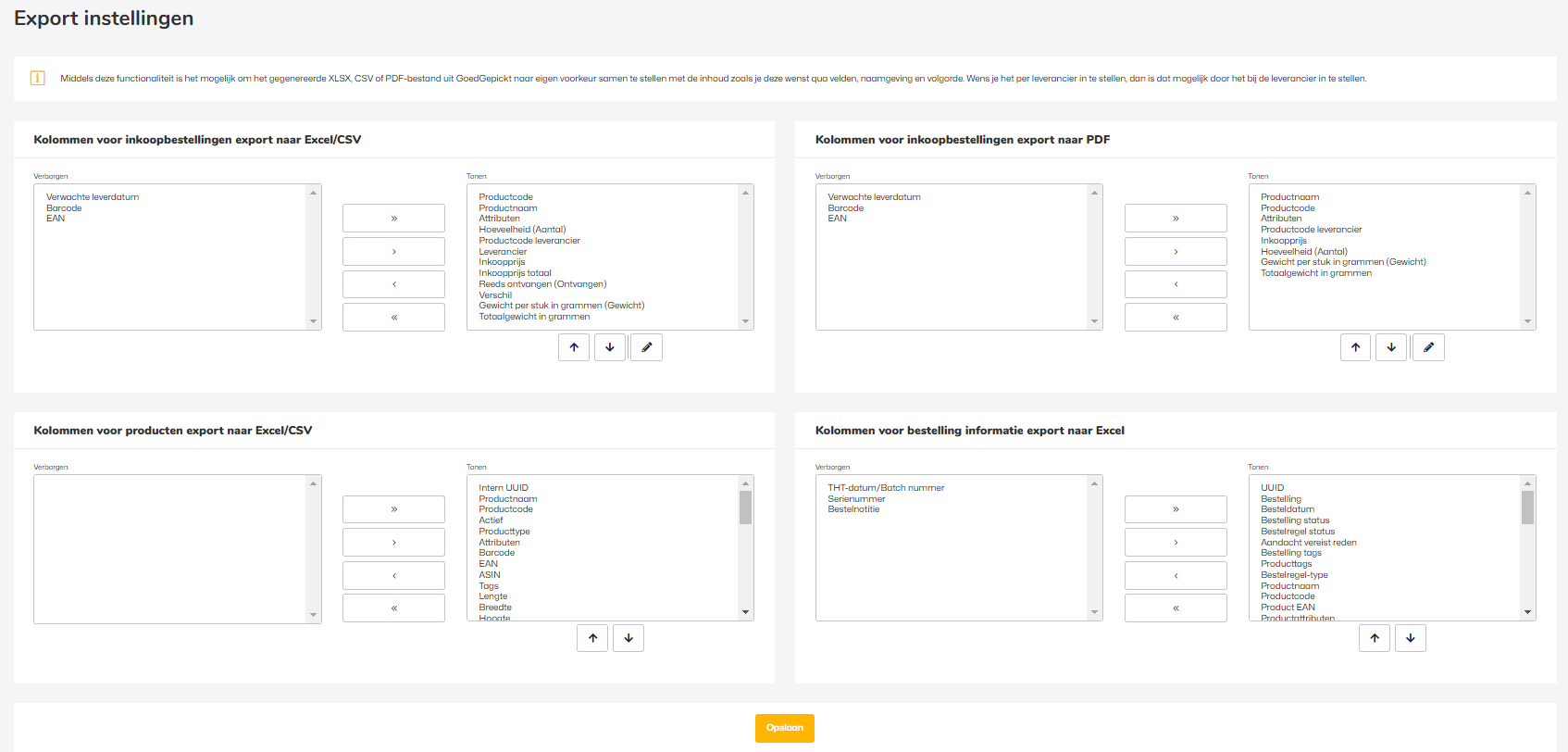
Op deze pagina staan verschillende blokken met daarin export instellingen voor verschillende rapportages.
Hoe pas je de velden van een export aan?
De linker kolom in elk blok is de kolom waarin de verborgen velden staan. Deze zie je dus niet terug in de export van de rapportage. De rechterkolom is de kolom waarin de velden staan die je juist wel terugziet.
Je kunt een veld dat je juist wel of juist niet in een rapport terug wilt zien selecteren en vervolgens middels de pijltjes tussen de kolommen naar de gewenste kolom verplaatsen.
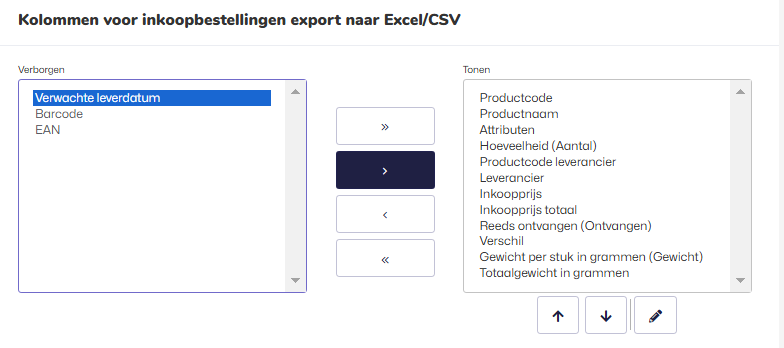
Met de dubbele pijltjes kun je in één keer alle velden van de ene naar de andere kolom verplaatsen.
Hoe pas je de volgorde van de velden in de export aan?
In de kolom van de getoonde velden selecteer je het veld wat je naar een andere positie wilt verplaatsen. Vervolgens kun je de pijltjes onder deze kolom gebruiken om het veld naar boven of naar beneden te verplaatsen.
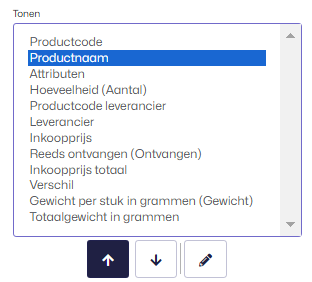
Hoe pas je de naam van een veld aan in een export?
Je past de naam van een veld aan door het gewenste veld in de kolom van getoonde velden te selecteren. Vervolgens druk je op het potloodje onder de kolom om de naam aan te passen. Als je de naam hebt aangepast, kun je op een willekeurige plaats op de pagina klikken om de aanpassing op te slaan. Sla alle wijzigingen wanneer je klaar bent nog wel definitief op door op de Opslaan knop onderaan de pagina te klikken.
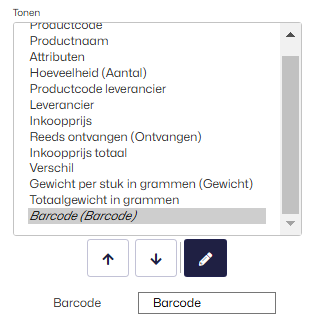
Vragen?
Nu weet je waar je de export instellingen in GoedGepickt kunt vinden en wat je hiermee kunt doen. Zijn er toch nog onduidelijkheden, heb je andere vragen of ideeën? Neem dan contact met ons op, wij helpen je graag!
